
Mundarija:
- 1 -qadam: asboblar va ehtiyot qismlar
- 2 -qadam: MicroSD -ni tayyorlash
- 3 -qadam: SSH ulanishini o'rnatish
- 4 -qadam: tizimni sozlash
- 5 -qadam: GStreamer -ni o'rnatish
- 6 -qadam: yuklashni avtomatik ravishda ishga tushirish uchun oqimni sozlang
- 7-qadam: Fayl tizimini faqat o'qiladigan qilib qo'yish
- 8 -qadam: Kamera modulini buzish
- 9 -qadam: mikroskopni yig'ish
- 10 -qadam: Portativ qilish: dasturiy ta'minot
- 11 -qadam: Portativ qilish: Uskuna
- 12 -qadam: takomillashtirish g'oyalari
- Muallif John Day [email protected].
- Public 2024-01-30 13:27.
- Oxirgi o'zgartirilgan 2025-01-23 15:14.




SMD komponentlarini lehimlash, ba'zida biroz qiyin bo'lishi mumkin, ayniqsa, 100 yoki undan ko'p pinli 0,4 mm pinli TQFP chiplari kabi. Bunday hollarda, qandaydir kattalashtirishdan foydalanish haqiqatan ham foydali bo'lishi mumkin.
Bu muammoni hal qilishga urinib, men Raspberry Pi Zero W va kamera moduli asosida o'zimning payvandlash mikroskopini yaratishga qaror qildim. Mikroskop Full HD videoni to'g'ridan -to'g'ri HDMI monitoriga uzatishga qodir, bu deyarli hech qanday kechikishsiz, bu lehim uchun juda mos keladi. Shuningdek, yarim sekunddan kam kechikish bilan Wi -Fi orqali, bu taxtani tekshirish uchun juda yaxshi.
Ixtiyoriy ravishda, bir oz qo'shimcha xarajat bilan, mikroskopni ko'chma qilib qo'yish mumkin, u Wi -Fi orqali video uzatish imkoniyatlari bilan birgalikda potentsial foydalanish holatlarining qo'shimcha hajmini ochib beradi.
Agar sizda 3D -printer bo'lsa, RichW36 -ning Thingiverse -dagi ajoyib loyihasini 3D bosilgan qismlardan foydalangan holda mikroskop versiyasi bilan tanishib chiqing.
1 -qadam: asboblar va ehtiyot qismlar




Mikroskopni yaratish uchun sizga quyidagi qismlar kerak bo'ladi
1 x Raspberry Pi Zero W [10 €]
1 x Raspberry Pi kamera moduli [8 €] - Fokus masofasini o'zgartirish va unga juda yaqin ob'ektlarga e'tibor qaratish uchun siz uni buzishingiz kerak bo'ladi. Xuddi shu protsedura 8 megapikselli yangi kamera modulida ham mumkinmi, bilmayman, shuning uchun o'rniga 5 megapikselli asl nusxasini olishni tavsiya qilaman.
1 x Raspberry Pi Zero kamera kabeli [2 €] - Siz bilganingizdek, Raspberry Pi Zero boshqa Raspberry Pi platalariga qaraganda kichikroq kamera ulagichiga ega, shuning uchun unga kamera modulini ulash uchun maxsus adapter kabeli ham kerak bo'ladi..
1 x Plastik kaliperli mikrometr - Siz qanchalik arzon topsangiz, shuncha yaxshi bo'ladi, men eski plastmassa analogini ishlatardim.
1 x o'lchagich bo'lagi - o'lchagich kengligi kaliperning harakatlanuvchi jag'ining uzunligidan kichik bo'lishi kerak. Uzunlikka kelsak, taxminan 10 sm dan 15 sm gacha yaxshi bo'lishi kerak.
1x alyuminiy loyiha qutisi [4 €] - Bu yig'ilishning asosi sifatida ishlatiladi va uni metalldan yasash kerak, shuning uchun u ham issiqlikka bardoshli bo'ladi. Qutiga kerak bo'lgan sabab shundaki, siz lehim paytida yanada barqaror bo'lishi uchun uning ichiga og'irlik kiritishingiz mumkin.
1 x HDMI kabeli va ayol HDMI -erkak mini -adapteri - Agar xohlasangiz, HDMI -dan Mini -HDMI kabelini ham sotib olishingiz mumkin, lekin menda odatiy HDMI kabeli bor edi.
1 x Micro USB quvvat manbai - Mening o'lchovlarimga ko'ra, bir vaqtning o'zida Wi -Fi va HDMI orqali 1080p video uzatilganda ham, Pi chizig'i 400 mA dan oshmaydi. Shunday qilib, hatto 500 mA quvvat manbai ham etarli bo'lishi kerak. Xavfsiz bo'lish uchun, men 1A -ni olishni maslahat beraman, ayniqsa, agar siz portativ versiyani qurishni rejalashtirmoqchi bo'lsangiz, u holda konvertorni yo'qotishi mumkin.
1 x MicroSD karta [5 €] - Hatto 4 Gb hajmli karta ham etarli bo'ladi, uning yuqori sifatli 10 -sinf ekanligiga ishonch hosil qiling.
4 x M2 vintlar va yong'oqlar [1 € dan kam] - Bundan kattaroq diametrli vintlarni ham ishlatish mumkin. Vida qanchalik katta bo'lsa, teshik ham shunchalik keng bo'lishi kerak, shunda plastmassaning sinishi xavfi katta bo'ladi.
1 ta issiq yopishtiruvchi tayoq [1 €]
Kabel zip -rishtalari [1 € dan kam] - ular kaliperning harakatlanuvchi qismiga Pi -ni biriktirish uchun ishlatiladi.
Va quyidagi vositalar:
Issiq yopishtiruvchi qurol
Dremel - vintlardek plastmassa va alyuminiy uchun plastmassani kesib o'tadigan disk bilan.
Uzoq tekis burunli qisqich
Boltni kesish pensesi - sizga vintlarni kerakli uzunlikdagi kesish usuli kerak bo'ladi. Men ishlatgan narsam - boltlarni kesuvchi qisqich, lekin ishonchim komilki, bu ishni bajaradigan boshqa vositalar ham bor.
Philips tornavida
Majburiy emas, agar siz uni ko'chma qilishni xohlasangiz, sizga quyidagi qo'shimcha qismlar kerak bo'ladi
1 x LiPo batareyasi [8 €] - sig'imi siz xohlagan batareyaning ishlash muddati, kuchaytirgich konvertorining samaradorligi va o'rtacha quvvat sarfiga bog'liq bo'ladi.
1 x LiPo batareyali zaryadlovchi / 5V Boost konverteri [20 €] - Bu loyiha uchun men Adafruit -dan PowerBoost 1000C ni tanlayman. EBay -da ancha arzon alternativalar ham bor, lekin men uning o'ziga xos xususiyati tufayli bu bilan borishga qaror qildim, bu haqda keyinroq gaplashaman.
1 x 40-pinli ikki qatorli erkak pinli sarlavha [1 € dan kam]
1 x 40-pinli ikkita qatorli ayol pin sarlavhasi [1 € dan kam]
1 x 8-pinli erkak pin sarlavhasi [1 € dan kam]
1 x 8-pinli ayol pin sarlavhasi [1 € dan kam]
1 x Prototip taxtasi bo'lagi [1 €] - Chiziq sarlavhalarini taxtaning har ikki tomoniga lehimlashingiz kerak bo'lgani uchun, men ikki tomonlama taxta olishni maslahat beraman. Shu bilan bir qatorda, MakerSpot -dan Pi Zero uchun maxsus mo'ljallangan prototip taxtasini olishingiz mumkin.
1 x 1K rezistorlar [1 € dan kam]
1 x 10K rezistor [1 € dan kam]
1 x BC547 [1 € dan kam] - Har qanday umumiy maqsadli NPN tranzistorlari qiladi, bu men ishlatgan narsadir.
1 x DPST lahzali kalit [1 €] - Ideal holda, siz DPST kalitini xohlaysiz, shuning uchun siz Pi tugmachasini bir xil tugma yordamida yoqishingiz va o'chirishingiz mumkin. Afsuski, menda hech kim yo'q edi, shuning uchun men ikkita alohida SPST lahzali kalitini ishlatishga majbur bo'ldim.
Kabel zip -rishtalari [1 € dan kam] - Batareyani prototip taxtasining orqa tomoniga ulash uchun portativ versiya uchun yana bittasi kerak.
Lehim simlari
Va quyidagi qo'shimcha vositalar:
Lehimlash temir
Bir juft sim kesgich
Portativ bo'lmagan versiyaning umumiy qiymati, quvvat manbai, HDMI kabeli va mini HDMI adapteri bundan mustasno, 30 evro atrofida edi. Va uni ko'chma qilish uchun qo'shimcha xarajatlar 30 evro atrofida edi. Aksariyat qismlar eBay -da sotib olingan.
2 -qadam: MicroSD -ni tayyorlash
Rasmni microSD kartasiga yozish
Tizimning asosi sifatida men Raspbian Lite rasmiy rasmini tanlashga qaror qildim va keyin faqat menga kerakli narsani o'rnatdim. Ishni boshlash uchun avval raspberrypi.org veb -saytidan Raspbian Lite -ning so'nggi rasmini yuklab oling va uni microSD kartangizga yozib oling.
Agar siz Linux bilan ishlayotgan bo'lsangiz, uni ochgandan so'ng, quyidagi buyruqni root sifatida ishlatib, uni yoqishingiz mumkin, dd if =/path/to/-raspbian-jessie-lite.img of =/dev/sdX bs = 4M
Bu erda X - bu sizning microSD kartangizga mos keladigan qurilmaning harfi. v. Buyruqni ishga tushirishdan oldin, microSD kartasiga tegishli bo'linmalar yo'qligiga ishonch hosil qiling. Agar ularning har birini ajratish uchun quyidagi buyruq ishlatilsa:
umount /dev /sdXY
Ammo bu erda juda ehtiyot bo'ling, X o'rniga noto'g'ri harfni ishlatish tizimingizga qaytarilmas zarar etkazishi va kuningizni buzishi mumkin. Dd buyrug'ini ishlatishdan oldin, X o'rniga siz yozgan harf, albatta, microSD qurilmasiga mos kelishini ikki marta tekshiring.
Agar siz Windows -dan foydalanayotgan bo'lsangiz, Raspbian Lite tasvirini yuklab olib, ochib bo'lgach, uni Win32DiskImager yordamida microSD kartaga yozib olishingiz mumkin. Qo'shimcha ma'lumotni Raspberry Pi rasmiy hujjatlaridan olishingiz mumkin.
MacOS -da "Etcher" nomli grafik dastur mavjud bo'lib, undan microSD kartadagi tasvirni yoqish mumkin. Shu bilan bir qatorda, dd -ni Linux -ga o'xshash tarzda ishlatishingiz mumkin, lekin jarayon biroz boshqacha. Yana, qo'shimcha ma'lumot uchun rasmiy hujjatlarni tekshirishingiz mumkin.
Wi -Fi -ni sozlash
Rasmni microSD kartasiga yozgandan so'ng, siz birinchi yuklashdan oldin WiFi -ni sozlashingiz va SSH -ni yoqishingiz kerak bo'ladi.
Siz qilishingiz kerak bo'lgan birinchi narsa - microSD kartaning yuklash qismida SSH nomli bo'sh fayl yaratish. Agar siz Windows -da bo'lsangiz, yuklash bo'limi, ehtimol, siz ko'radigan yagona bo'lim bo'ladi, chunki Windows ext4 bo'limlarini o'qiy olmaydi va yozolmaydi. Agar hozirda microSD karta bo'limlari o'rnatilmagan bo'lsa, kartani kompyuterdan uzing va qayta ulang.
Keyin, yuklash qismida yana simsiz sozlamalaringiz bilan wpa_supplicant.conf nomli fayl yarating. Fayl tarkibi shunga o'xshash bo'lishi kerak, mamlakat =
tarmoq = {ssid = psk = proto = RSN key_mgmt = WPA-PSK juftlik = CCMP auth_alg = OPEN}
protokol WPA2 uchun RSN yoki WPA1.key_mgmt uchun WPA bo'lishi mumkin WPA-PSK yoki korporativ tarmoqlar uchun WPA-EAP bo'lishi mumkin. juftlikda WPA2 uchun CCMP yoki WPA1.auth_alg uchun TKIP ochiq bo'lishi mumkin, LEAP esa va SHARED - boshqa variantlar, mamlakat, ssid va pskga kelsak, ular o'z -o'zidan tushunarli bo'lishi kerak.
Hammasi shu, endi microSD kartani kompyuterdan chiqarib oling va uni Pi -ga qo'ying. Keyin, Pi -ni HDMI monitoriga ulang, maxsus tasma kabeli yordamida kamera modulini ulang va nihoyat quvvatni yoqing. Bir necha soniyadan so'ng, sizning Pi yuklanishi va avtomatik ravishda Wi -Fi tarmog'iga ulangan bo'lishi kerak. Ekranda siz yo'riqnoma DHCP serveridan olingan IP -manzilni ham ko'rishingiz kerak.
6.04.2018 yangilanish:
Agar biron sababga ko'ra sizning Pi yuklash vaqtida Wi -Fi tarmog'iga ulana olmasa, uning o'rniga quyidagi wpa_supplicant.conf ni ko'ring, mamlakat =
ctrl_interface = DIR =/var/run/wpa_supplicant GROUP = netdev update_config = 1 tarmoq = {ssid = "" psk = ""}
Yaqinda men Raspbian -ning so'nggi versiyasi bilan boshsiz Pi Zero W ni o'rnatmoqchi bo'ldim va men yuqorida ko'rsatilgan wpa_supplicant.conf faylini ishlatmaguncha uni ishlay olmadim. Shunday qilib, agar sizda ham xuddi shunday muammo bo'lsa, bu yordam berishi mumkin.
3 -qadam: SSH ulanishini o'rnatish
Agar siz hali ham Pi -ga monitor ulamagan bo'lsangiz va uning IP -manzilini ko'rmagan bo'lsangiz, uni aniqlashning bir necha yo'li mavjud. Buning bir usuli - yo'riqnoma DHCP serverining jurnallarini tekshirish. Har bir yo'riqnoma boshqacha, shuning uchun men bu jarayonni tasvirlamayman.
Linuxda boshqa nmap buyrug'ini root sifatida ishga tushirishning yana bir oson yo'li.
nmap -sn x.x.x.x/y
Bu erda x.x.x.x sizning shaxsiy tarmog'ingizning IP -manzili, masalan. 192.168.1.0 va y - tarmoq maskasining birliklari soni (ikkilik), masalan. tarmoq niqobi uchun 255.255.255.0 - ularning soni 24. Demak, siz ishlaydigan ushbu tarmoq uchun, nmap -sn 192.168.1.0/24
Ushbu buyruqning namunaviy chiqishi quyidagicha:
Nmap 6.47 (https://nmap.org) 2017-04-16 12:34 EEST da boshlanadi.
192.168.1.1 Xost uchun Nmap skanerlash hisoboti tugadi (0.00044s kechikish). MAC manzili: 12: 95: B9: 47: 25: 4B (Intracom S. A.) 192.168.1.2 Xost uchun Nmap skanerlash hisoboti tugadi (0.0076s kechikish). MAC manzili: 1D: B8: 77: A2: 58: 1F (HTC) 192.168.1.4 Xost uchun Nmap skanerlash hisoboti tugadi (0.00067s kechikish). MAC manzili: 88: 27: F9: 43: 11: EF (Raspberry Pi Foundation) 192.168.1.180 Xost uchun Nmap skanerlash hisoboti tayyor. Xarita bajarildi: 256 IP -manzil (4 ta xost) 2,13 soniyada skanerdan o'tkazildi
Mening holatimda ko'rib turganingizdek, Pi 192.168.1.4 IP -manziliga ega.
Agar siz Windows -da bo'lsangiz, nmap -ning siz sinab ko'rishingiz mumkin bo'lgan versiyasi ham bor, ular uchun bu erda qo'shimcha ma'lumot topishingiz mumkin. Pi -ning IP -manzilini olgandan so'ng, unga Linux va MacOS -dagi quyidagi buyruq yordamida SSH yozishingiz mumkin, ssh pi@
Yoki Windowsda PuTTY yordamida.
Pi foydalanuvchisi uchun standart parol - malina.
4 -qadam: tizimni sozlash
Umumiy konfiguratsiya
Birinchi yuklashda tizim deyarli konfiguratsiya qilinmagan, shuning uchun siz oldin bajarishingiz kerak bo'lgan vazifalar mavjud.
Siz qilishingiz kerak bo'lgan birinchi narsa - pi foydalanuvchisi uchun standart parolni o'zgartirish, o'tish
Shundan so'ng, siz joylarni sozlashingiz kerak bo'ladi. Buni quyidagi buyruq yordamida bajarish mumkin.
sudo dpkg-mahalliy sozlamalarni qayta sozlang
Davom eting va bo'sh joy satrini va boshqa kerakli tillarni ishlatib, barcha en_US tillarini tanlang. Ishingiz tugagach Enter tugmasini bosing. Nihoyat, en_US. UTF-8 ni standart til sifatida tanlang va Enter ni bosing.
Keyin siz vaqt mintaqasini sozlashingiz kerak bo'ladi.
sudo dpkg-tzdata-ni qayta sozlang
Bu vaqtda, ehtimol, tizimni yangilash yaxshidir.
sudo apt-get yangilanishi
sudo apt-get upgrade sudo apt-get dist-upgrade
Keyinchalik, raspi-config buyrug'i yordamida kamera modulini yoqishingiz kerak, sudo raspi-config
Menyudan "Interfacing Options" ni, so'ngra "Camera" ni tanlang. Kamerani yoqishni so'ragan savolga "ha" deb javob bering va keyin OK ni tanlang. Nihoyat, tugatish -ni tanlang va Raspberry Pi -ni hozir qayta ishga tushirishni xohlaysizmi degan savolga ha deb javob bering. Qayta ishga tushirilgandan so'ng, SSH orqali Pi -ga avvalgidek ulaning.
Kameraning to'g'ri ishlashini tekshirish uchun siz quyidagi buyruqni bajarishingiz mumkin:
raspivid -t 0
Siz video monitorni HDMI monitoringizda ko'rishingiz kerak, uni xohlagan vaqtda Ctrl-C tugmalarini bosish orqali to'xtatishingiz mumkin. Agar kerak bo'lsa, tasvirni vertikal va/yoki gorizontal tomon burish uchun -vf va -hf bayroqlaridan ham foydalanishingiz mumkin.
Statik IP -manzilni sozlash
Siz qilishingiz kerak bo'lgan keyingi narsa - Pi uchun statik IP -manzilni o'rnatish. Buning uchun /etc/dhcpcd.conf ni nano yordamida tahrir qiling, sudo nano /etc/dhcpcd.conf
va oxirida quyidagi qatorlarni qo'shing.
wlan0 interfeysi
statik ip_adress = statik routerlar = statik domain_name_servers =
Domain_name_servers sozlamasida, agar xohlasangiz, bo'shliqlarga bo'lingan bir nechta nom serverlarini qo'shishingiz mumkin, masalan. zaxira serveri sifatida foydalanish uchun 8.8.8.8 bo'lgan Google DNS IP -ni ham qo'shishingiz mumkin. Chiqish uchun Ctrl-X ni bosing, y ni kiriting va o'zgarishlarni saqlash uchun Enter ni bosing.
Keyin quyidagi ikkita buyruqni bajarib, dhcpcd va tarmoq xizmatlarini qayta ishga tushiring.
sudo systemctl dhcpcd.service -ni qayta ishga tushiring
sudo systemctl networking.service -ni qayta ishga tushiring
Bu vaqtda SSH sessiyasi to'xtatilishi kerak. Xavotir olmang, chunki buni kutish kerak, chunki siz faqat IP -ni o'zgartirdingiz, faqat SSH orqali ulaning, lekin bu safar siz tayinlagan IP -dan foydalaning.
5 -qadam: GStreamer -ni o'rnatish
Raspberry Pi -dan videoni tarmoq orqali uzatishning bir necha yo'li bor, lekin eng kam kechikish vaqtini GStreamer yordamida amalga oshirish mumkin. GStreamer -ni o'rnatish uchun siz quyidagi buyruqlarni bajarishingiz mumkin:
sudo apt-get yangilanishi
sudo apt-get install gstreamer1.0-tools gstreamer1.0-plugins-good gstreamer1.0-plugins-bad
GStreamer -da juda ko'p bog'liqliklar bor, shuning uchun biroz vaqt ketadi. O'rnatish tugagandan so'ng, siz quyidagi buyruq yordamida kameraning video tasmasini bir vaqtning o'zida tarmoq va HDMI orqali uzatishingiz mumkin, raspivid -t 0 -w 1920 -h 1080 -fps 30 -b 2000000 -o -| gst-launch-1.0 -v fdsrc! h264parse! rtph264pay config-interval = 1 pt = 96! gdppay! tcpserversink host = port = 5000
Bu 5000 portda RTP oqimini yaratadi, uni GStreamer yordamida mahalliy tarmog'ingizdagi har qanday mashina qabul qilishi mumkin, gst-launch-1.0 -v tcpclientsrc host = port = 5000! gdpdepay! rtph264depay! avdec_h264! videokonvert! avtomatik video sinxronlash = noto'g'ri
GStreamer -ni Debian -ga asoslangan Linux tarqatuvchi har qanday mashinaga o'rnatish Pi -dagi kabi amalga oshiriladi. Debian bo'lmagan boshqa yirik distributivlar ham o'z omborlarida GStreamer-ga ega bo'lishi kerak.
GStreamer Windows va MacOS -da ham mavjud, uni qanday o'rnatish haqida batafsil ma'lumotni bu erda va bu erda topish mumkin.
6 -qadam: yuklashni avtomatik ravishda ishga tushirish uchun oqimni sozlang
Albatta, oldingi buyruq yordamida siz oqimni xohlagan vaqtda boshlashingiz mumkin, lekin bu birinchi navbatda SSH orqali Pi -ga ulanishni talab qiladi, bu unchalik qulay emas. Buning o'rniga, xizmat sifatida yuklashda avtomatik ravishda ishga tushadigan va oqimni boshlaydigan skriptni yaratish kerak.
Shunday qilib, avval nano yordamida fayl yarating, sudo nano /usr/local/bin/network-streaming.sh
va quyidagi ikkita qatorni joylashtiring, #!/bin/bash
raspivid -t 0 -w 1920 -h 1080 -fps 30 -vf -hf -b 2000000 -o -| gst-launch-1.0 -v fdsrc! h264parse! rtph264pay config-interval = 1 pt = 96! gdppay! tcpserversink host = port = 5000
-Vf va -hf bayroqlari tasvirni gorizontal va vertikal aylantirish uchun ishlatiladi. O'rnatishdan keyin kameraning yo'nalishiga qarab, sizga kerak yoki kerak emas.
Chiqish uchun Ctrl-X ni bosing, y ni kiriting va o'zgarishlarni saqlash uchun Enter ni bosing. Keyin skriptni ishga tushirish orqali bajaring.
sudo chmod +x /usr/local/bin/network-streaming.sh
Keyin siz systemd xizmat faylini yaratishingiz kerak, sudo nano /etc/systemd/system/network-streaming.service
Va quyidagi qatorlarga joylashtiring, [Birlik]
Ta'rif = Tarmoqdan keyin video oqimi = tarmoq-online.target Istaydi = tarmoq-online.target [Xizmat] ExecStart =/usr/local/bin/network-streaming.sh StandardOutput = journal+console User = pi Restart = ishlamay qolganda [O'rnatish] WantedBy = multi-user.target
Faylni saqlang va nanodan chiqing va xizmatingizni tekshirish uchun quyidagi buyruqni bajaring.
sudo systemctl network-streaming.service-ni ishga tushiring
Agar hamma narsa kutilganidek bo'lsa, xizmatni yuklashda avtomatik ravishda ishga tushirish uchun quyidagi buyruqni bajarishingiz mumkin.
sudo systemctl tarmoq-oqim.xizmatini yoqadi
7-qadam: Fayl tizimini faqat o'qiladigan qilib qo'yish
SD -kartalar va umuman flesh -xotiraning katta muammolaridan biri shundaki, ular korruptsiyaga juda moyil.
Bu bilan kurashishning eng yaxshi usuli-microSD kartaning barcha bo'limlarini faqat o'qish uchun o'rnatish. Bu, shuningdek, to'g'ri o'chirishni boshlamasdan, xohlagan vaqtda Pi -dan quvvatni uzib qo'yishga imkon beradi, bu ayniqsa bunday dastur uchun juda foydali.
Siz qilishingiz kerak bo'lgan birinchi narsa, quyidagi buyruqni bajarib, ba'zi paketlarni olib tashlash, sudo apt-get purge triggerhappy logrotate dphys-swapfile
Keyinchalik, siz rsyslog -ni tizim qutilarini xotirada saqlashga imkon beradigan bandbox -ning syslogd -ni ishlatishingiz kerak.
sudo apt-get install busybox-syslogd
sudo apt-get purge rsyslog
va yugur, sudo apt-get autoremove
endi kerak bo'lmagan paketlarni olib tashlash.
Shundan so'ng siz logread buyrug'i yordamida istalgan vaqtda tizim jurnallarini ko'rishingiz mumkin bo'ladi.
Keyinchalik, /etc/resolv.conf -ni xotiraga o'rnatiladigan /tmp -ga ko'chirishingiz kerak, chunki u yozib turishi kerak.
sudo rm /etc/resolv.conf
sudo touch /tmp/resolv.conf sudo ln -s /tmp/resolv.conf /etc/resolv.conf
Yozilishi kerak bo'lgan boshqa fayl-/var/lib/systemd/random-seed, shunga o'xshash, sudo rm/var/lib/systemd/random-seed
sudo touch/tmp/random-seed sudo chmod 600/tmp/random-seed sudo ln -s/tmp/random-seed/var/lib/systemd/random-seed
Tasodifiy urug'li fayl odatda yuklashda yaratilmaganligi va /tmp tarkibi o'zgaruvchan bo'lgani uchun, siz systemd-random-seed xizmat faylining xizmat faylini o'zgartirib, o'zgartirishingiz kerak bo'ladi. Shunday qilib, nano yordamida
sudo nano /lib/systemd/system/systemd-random-seed.service
va faqat xizmat bo'limining oxiridagi qatorni qo'shing, ExecStartPre =/bin/echo "">/tmp/random-seed
shuning uchun u shunday ko'rinadi, [Xizmat]
Type = oneshot RemainAfterExit = ha ExecStart =/lib/systemd/systemd-tasodifiy-urug'li yuk ExecStop =/lib/systemd/systemd-tasodifiy urug'ni saqlash ExecStartPre =/bin/echo "">/tmp/random-seed
va yugur, sudo systemctl daemon-reload
systemd xizmat fayllarini qayta yuklash uchun.
Keyin /etc /fstab faylini tahrirlashingiz kerak bo'ladi, sudo nano /etc /fstab
/Dev /mmcblk0p1 va /dev /mmcblk0p2 bo'limlarida ro variantini yuklashda faqat o'qish uchun o'rnatilishi uchun qo'shing. Va yana bir nechta qator qo'shing, shunda /tmp, /var /log va /var /tmp xotiraga o'rnatiladi. O'zgartirishlar kiritilgandan so'ng /etc /fstab fayli shunga o'xshash bo'lishi kerak, proc /proc proc standart qiymati 0 0
/dev /mmcblk0p1 /boot vfat standart sozlamalari, ro 0 2 /dev /mmcblk0p2 /ext4 standart sozlamalari, noatime, ro 0 1 # a swapfile-bu almashtirish bo'limi emas, bu erda hech qanday satr yo'q-bu uchun dphys-swapfile swap [on | off] dan foydalaning. tmpfs /tmp tmpfs nosuid, nodev 0 0 tmpfs /var /log tmpfs nosuid, nodev 0 0 tmpfs /var /tmp tmpfs nosuid, nodev 0 0
Nihoyat, cmdline.txt -ni tahrir qiling, sudo nano /boot/cmdline.txt
va satr oxirida fayl tizimini tekshirishni o'chirib qo'yish, almashtirishni o'chirish va fayl tizimini faqat o'qish uchun o'rnatishga majbur qilish uchun fastboot noswap ro variantlarini qo'shing. Shundan so'ng sizning /boot/cmdline.txt faylingiz shunga o'xshash bo'lishi kerak, dwc_otg.lpm_enable = 0 konsol = serial0, 115200 konsol = tty1 root =/dev/mmcblk0p2 rootfstype = ext4 lift = oxirgi muddat fsck.repair = ha rootwait fastboot noswap ro
Nihoyat, o'zgarishlar kuchga kirishi uchun tizimni qayta ishga tushiring. Qayta ishga tushirilgandan so'ng, agar hamma narsa kutilganidek bo'lsa, sudo touch /boot /test
sudo touch /test
har ikkala holatda ham "faqat o'qish mumkin bo'lgan fayl tizimi" xatosini berishi kerak. Endi siz xohlagan vaqtda microSD kartasidagi fayl tizimi buzilgan holda xavf tug'dirmasdan Pi -dan quvvatni uzishingiz mumkin.
Agar biron sababga ko'ra ildiz fayl tizimini vaqtincha o'qish-yozishni amalga oshirish kerak bo'lsa, masalan. ba'zi paketlarni o'rnatish uchun siz buni quyidagi buyruq yordamida qilishingiz mumkin:
sudo mount -o remount, rw /
Va ishni tugatgandan so'ng, uni yana o'qish uchun quyidagi buyruqni bajaring.
sudo mount -o remount, ro /
Agar siz yangilashni xohlasangiz, /boot va /read-write sifatida o'rnatganingizga ishonch hosil qiling, chunki yadro va proshivka uchun yangilanishlar /boot qismini yozadi.
Bu erda biz dasturiy ta'minotni tugatdik, shuning uchun men sizning Pi -ni o'chirishni, microSD -ni olib tashlashni va microSD -kartaning zaxira nusxasini olishni tavsiya qilaman.
8 -qadam: Kamera modulini buzish


Kamera moduli yaqin atrofdagi narsalarga diqqatni qaratishi va kattalashtirishini ta'minlay olishi uchun, uning fokus uzunligini o'zgartirish uchun uni sindirish kerak bo'ladi.
Sensorning yuqori qismiga o'rnatilgan optikasi vidalanadi va juda oz miqdordagi elim bilan mahkamlanadi. Uzoq tekis burun qisqichidan foydalanib, yopishqoq aloqani uzish uchun linzalarni oldinga va orqaga sekin aylantiring, so'ngra linzalarni juda ehtiyotkorlik bilan burab qo'ying.
Shundan so'ng, linzani modulga qo'ying va taxtani teskari o'girganingizda yiqilmasligi uchun uni ozgina burab qo'ying. Keyin Pi -ni monitoringizga ulang, agar siz hali ulanmagan bo'lsangiz, quvvatni ulang va video oqimiga qarang.
Siz qilishingiz kerak bo'lgan narsa, kameraning ob'ektivdan 10 sm masofada joylashgan narsalarga e'tiborini qaratishi uchun, linzalarning tagiga qanchalik vidalanishini sozlash. Undan pastroqqa tushmaslikka harakat qiling, chunki uning ostida lehimlash uchun sizga nisbatan yaxshi ish masofasi bo'lishi kerak. Uni mukammal qilish haqida ko'p tashvishlanmang, siz mikroskopni yig'ib bo'lgandan keyin har doim nozik sozlashlarni amalga oshirishingiz mumkin.
9 -qadam: mikroskopni yig'ish




Endi mikroskopni yig'ishdan boshqa bo'lmagan, qiziqarli qismning vaqti keldi.
Birinchidan, uni o'rnatish uchun kaliperning yuqori jag'idagi vintlarning diametrini ikkita, alyuminiy korpusining bir tomonida ikkita teshik qilish kerak bo'ladi.
Keyinchalik, o'lchagich qismiga mos keladigan mos o'lchamdagi uyani ochishingiz kerak bo'ladi. Bunga shoshilmang, chunki agar siz juda tez harakat qilsangiz, siz plastmassani sindirib yoki teshikni juda katta qilib qo'yishingiz mumkin. Ishni tugatgandan so'ng, o'lchagichni joylashtiring, shunda u ichkariga yaxshi mos tushadi.
Endi siz kamera modulini o'rnatish uchun o'lchagichning chetidan bir nechta teshik qilishingiz kerak. Ishingiz tugagach, kamera modulini joyiga burab, vintlarning qolgan qismini kesib oling.
Shundan so'ng, kaliperni alyuminiy korpusning yon tomoniga vintlar bilan mahkamlang, kamera moduli o'rnatilgan o'lchagichni teshikdan o'tkazing va uni issiq elim bilan mahkamlang. Har ikki tomonga ham, yuqoridan ham, pastdan ham issiq elim qo'shganingizga ishonch hosil qiling.
Oxir -oqibat, Raspberry Pi taxtasini kaliperning harakatlanuvchi qismiga rasmda ko'rilgan fermuar yordamida mahkamlang va kamera kabelini ulang.
Bu shunday edi, endi siz kaliperni yuqoriga va pastga siljitish orqali kameraning fokusini osongina sozlashingiz mumkin va agar siz optikaning fokus uzunligini sozlashni xohlasangiz, siz uchun optimal ish masofasiga erishish mumkin.
Agar siz uni qanday qilib ko'chma qilib olishni o'rganmoqchi bo'lsangiz, keyingi bosqichga o'tishingiz mumkin.
10 -qadam: Portativ qilish: dasturiy ta'minot
PowerBoost 1000C juda qulay xususiyatga ega. U yoqilgan pinga ega, u yuqori tortilganda kuchaytirgich konvertorini ishga tushiradi va uning quvvatini berishni boshlaydi, past tortilganda esa quvvat uziladi.
Raspberry Pi -da, shuningdek, GPIO pinini chiqish holatida sozlash mumkin, u Pi yoqilganda va past holatda bo'lsa, muvaffaqiyatli o'chirilgandan so'ng. Bu ikkita funktsiyani birlashtirib, mikroskop uchun dasturni yoqish/o'chirish kalitini yaratish mumkin.
Dasturiy qismdan boshlaylik, siz qilishingiz kerak bo'lgan birinchi narsa - bu Pi funktsiyasini yoqish va uni yuklashni boshlagan paytdan boshlab bitta GPIO pinida yuqori mantiqqa va muvaffaqiyatli o'chirilgandan so'ng past mantiqqa aylantirish.
Buni qilish juda oddiy, faqat /etc/config.txt faylini tahrir qilish kifoya, sudo mount -o remount, rw /boot
sudo nano /boot/config.txt
va oxiriga quyidagi qatorni qo'shing.
dtoverlay = gpio-poweroff, gpiopin = 26, active_low
Endi, agar siz Raspberry -ni qayta ishga tushirsangiz va GPIO26 pinidagi (GPIO sarlavhasidagi 37 -pin) erga nisbatan kuchlanishni o'lchasangiz, Pi yuklay boshlagan paytdan boshlab 3.3V ni ko'rishingiz kerak. Va to'liq o'chirilgandan so'ng, u 0V bo'lishi kerak.
Endi bu bajarilgandan so'ng, siz ikkinchi GPIO pinining holatini kuzatib turadigan oddiy skriptni yozishingiz kerak. Buning uchun sizga gpio buyrug'i bilan birga keladigan wiringpi paketini o'rnatish kerak bo'ladi.
sudo mount -o remount, rw /
sudo apt-get update sudo apt-get install wiringpi
Endi nano -dan foydalanib skript yarating, sudo nano /usr/local/sbin/power-button.sh
va quyidagi qatorlarga joylashtiring, #!/bin/bash
while true do if (($ (gpio 24 o'qiladi) == 0)) keyin systemctl poweroff fi sleep 1 bajarildi
va saqlash va chiqishdan keyin uni bajariladigan qilib qo'ying, sudo chmod +x /usr/local/sbin/power-button.sh
Shuni ta'kidlash kerakki, 24 -gachasi simlar GPIO sarlavhasidagi 35 -pin bo'lgan GPIO19 piniga to'g'ri keladi. Agar bu chalkash tuyulsa, pinout.xyz veb -saytidagi Raspberry Pi pinoutini va wiringpi.com saytidagi pinlar haqidagi veb -sahifani ko'rib chiqishingiz mumkin. Gpio readall buyrug'ini ishga tushirish, shuningdek, qaysi pin ekanligini aniqlashga yordam beradi.
Keyinchalik, siz systemd xizmat faylini yaratishingiz kerak, sudo nano /etc/systemd/system/power-button.service
quyidagi tarkib bilan, [Birlik]
Tavsif = Quvvat tugmachalari monitoringi = = network-online.target Istaydi = network-online.target [Xizmat] ExecStart =/usr/local/sbin/power-button.sh StandardOutput = jurnal+konsol Qayta ishga tushirish = ishlamay qolganda [O'rnatish] WantedBy = ko'p foydalanuvchilarli maqsad
Nihoyat, xizmatni ishga tushirish va uni yuklash rejimida ishga tushirish uchun, sudo systemctl power-button.service-ni ishga tushiring
sudo systemctl power-button.service-ni yoqadi
va fayl tizimini faqat o'qish uchun qayta o'rnating, sudo mount -o remount, ro /
11 -qadam: Portativ qilish: Uskuna
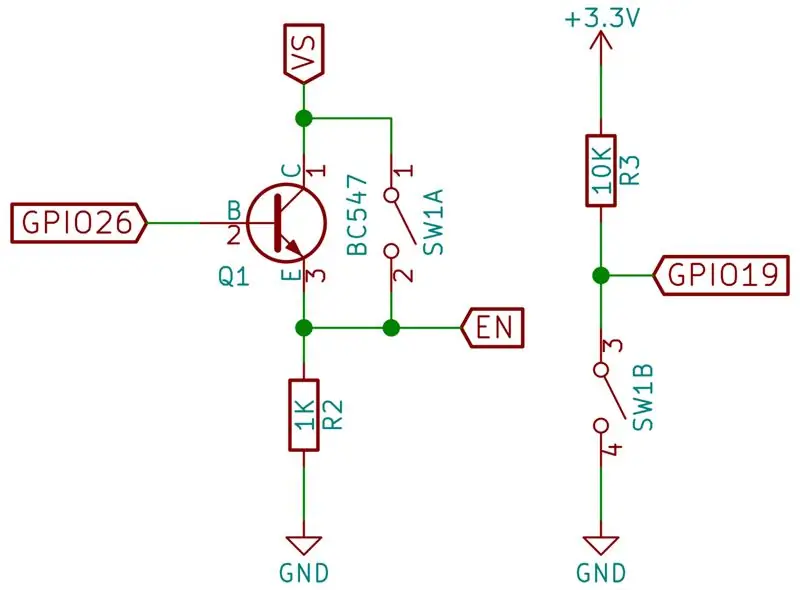



Endi apparat qismining vaqti keldi. Birinchidan, siz NPN tranzistoridan, ikkita rezistordan va DPST lahzali kalitidan iborat juda oddiy sxemani qurishingiz kerak. Qo'shimcha ma'lumot olish uchun siz sxemaning rasmini ko'rishingiz mumkin.
Bundan tashqari, Raspberry Pi GPIO -da erkak pin boshini, shuningdek PowerBoost -da urg'ochini lehimlashingiz kerak bo'ladi, shuning uchun siz qurmoqchi bo'lgan taxtaga uni va Pi -ni osongina ulashingiz mumkin. Sizning taxtangiz, aslida, HAT kabi Pi Zero -ning yuqori qismiga va PowerBoost -ni taxtaning yuqori qismiga o'rnatiladi. Pi, shuningdek, PowerBoost +5V pinidan foydalanib, GPIO sarlavhasidan to'g'ridan -to'g'ri quvvatlanadi.
Lehimlashni tugatgandan so'ng, hamma narsani birlashtirish vaqti keldi. Birinchidan, fermuarni ishlatib, kaliperning harakatlanuvchi qismiga Pi -ni o'rnating. Keyin batareyani zip -rishtasi bilan taxtaning orqa qismiga o'rnating va uni Pi -ga mahkamlang, ehtiyot bo'ling, aks holda batareyaga zarar etkazishingiz mumkin. Buning ustiga PowerBoost kartasini ulang va batareyani ulagichga ulang. Oxir -oqibat, kamera kabelini ulang va Pi -ni kamera moduliga ulang va, albatta, microSD -ni ulashni unutmang.
Va nihoyat ishimiz tugadi! Agar siz hozir quvvat tugmachasini bosib, taxminan 8 soniya bosib tursangiz, Pi -ni yuklash jarayoni boshlanishi kerak va uni qo'yib yuborganingizdan so'ng, u davom etishi kerak. Afsuski, Pi darhol GPIO26 -da yuqori mantiqni chiqara olmaydi, shuning uchun tugmani bosishni juda tez to'xtatsangiz, quvvat uziladi.
Yuklash jarayoni tugagandan so'ng, quvvat tugmasini yana bir soniya bosib tursangiz, Pi o'chadi va quvvat o'chadi.
12 -qadam: takomillashtirish g'oyalari


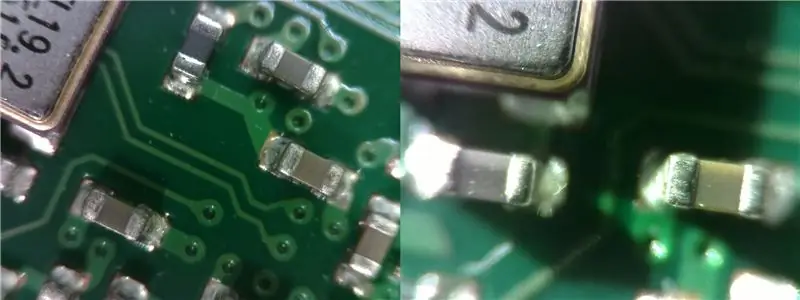
Kiruvchi yorug'lik manbalaridan qutulish
Agar siz mikroskopni faqat lehimlash va taxtani tekshirish uchun ishlatmoqchi bo'lsangiz, bu juda muhim emas, lekin agar siz ham u bilan suratga olishni xohlasangiz, fotosuratlaringizda bezovta qiluvchi qizil nuqta paydo bo'lishi mumkin. Bunga kamera ishlayotganda doimo yonib turadigan kamera modulining LEDi sabab bo'ladi.
Agar siz uni o'chirmoqchi bo'lsangiz, xayriyatki, buni qilish juda oddiy. /Boot qismini yozib bo'lgandan so'ng, sudo mount -o remount, rw /boot
nano yordamida /boot/config.txt faylini tahrir qiling, sudo nano /boot/config.txt
va oxirida quyidagi qatorni qo'shing.
disable_camera_led = 1
Tizimni qayta ishga tushirgandan so'ng, kamera LED yoritgichi o'chib qolishi kerak.
Agar siz portativ versiyani yaratgan bo'lsangiz, PowerBoost 1000C -da, afsuski, quvvat yoqilganligini ko'rsatadigan kulgili yorqin ko'k LED mavjud. Bu sizning rasmlaringizning ekspozitsiyasini buzishdan tashqari, siz lehimlash paytida ko'zlaringizni juda bezovta qilishi mumkin, chunki u qanchalik yorqin.
Shu sababli, siz LEDni yoki u bilan ketma -ket joylashgan rezistorni taxtadan butunlay olib tashlashni o'ylab ko'rishingiz mumkin. Shu bilan bir qatorda, uning o'rniga ketma -ket bo'lgan 1K rezistorni kattaroq bilan almashtirishni xohlashingiz mumkin, shuning uchun LED xira bo'ladi.
Sozlanishi kattalashtirish
Oddiy Raspberry Pi kamera modulini olish va uning fokus uzunligini o'zgartirish uchun uni buzish o'rniga, agar siz qo'shimcha pul tejashga qarshi bo'lmasangiz, siz 20 evrodan bir oz ko'proq masofaga sozlanishi kamera modulini olishingiz mumkin. eBay.
Bunday kamera moduli sizga kattalashtirish darajasini osongina sozlash imkonini beradi, chunki siz kamerani pastga siljitganingizda, diqqatni jamlash uchun linzalarni biroz burishingiz kerak. Bu, shuningdek, juda katta kattalashtirish darajasiga osonlik bilan erishish imkonini beradi. Shuni yodda tutingki, bir nuqtadan so'ng, maydonning chuqurligi shunchalik yutib yuboradiki, mikroskopni deyarli yaroqsiz holga keltiradi, siz ham qo'shimchadagi rasmda ko'rib turganingizdek.
Xulosa qilib aytganda, agar siz bunga qodir bo'lsangiz, men sizga kamera modullaridan birini olishni maslahat beraman, chunki bu sizga ajoyib moslashuvchanlikni beradi.


2017 yilgi mikrokontroller tanlovining ikkinchi sovrini
Tavsiya:
DIY kamera mikroskopi: 5 qadam (rasmlar bilan)
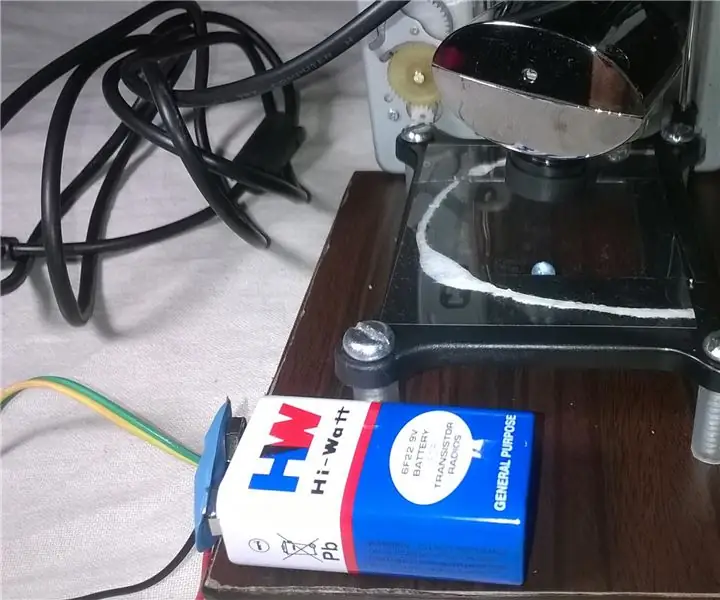
DIY kamera mikroskopi: Hiiii Men qaytib keldim, bu oddiy va qiziqarli loyihali kamera mikroskopi bilan, siz kompyuter yoki noutbuk ekranidagi ko'plab ob'ektlarni kuzatishingiz mumkin, chunki men ilmiy loyihalarga bo'lgan qiziqishim tufayli shunday qildim. Bozorda siz ham bu mikroskopni topishingiz mumkin
Gigapikselli ish stoli mikroskopi: 10 qadam (rasmlar bilan)

Gigapikselli ish stoli mikroskopi: optik mikroskoplarda ko'rish maydoni va piksellar sonining asosiy farqi bor: tafsilot qanchalik nozik bo'lsa, mikroskop bilan tasvirlangan maydon shunchalik kichik bo'ladi. Bu cheklovni engishning bir usuli - namunani tarjima qilish va rasmlarni olish
Lehim bilan kesilgan lehim stencili: 3 qadam (rasmlar bilan)

Laser Lehim Stencil: Bu ko'rsatma lazerli kesgich yordamida past hajmli yoki sirt prototipli PCB uchun lehim pastasi stencillarini qanday qilishni ko'rsatadi. U Epilog va CCL bilan sinovdan o'tgan (Xitoyning arzon lazerli gravüratori, masalan, JSM 40) va deyarli hamma boshqa qurilmalarda ishlashi kerak
Smartfon yordamida DIY mikroskopi: 5 qadam (rasmlar bilan)

Smartfon yordamida DIY mikroskopi: Salom hammaga, siz biologiya darsida ko'rgan kichkina jonzot haqiqiy hayotda qanday ko'rinishini bilasizmi? Siz ularga haqiqatan ham qarashni xohlaysizmi? Ha bo'lsa, demak, siz to'g'ri ko'rsatma berdingiz. Bugun men sizga qanday qilishni ko'rsataman
Arzon Microsoft Lifecam Studio elektron mikroskopi: 4 qadam (rasmlar bilan)

Arzon Microsoft Lifecam Studio Electronics mikroskopi: Shunday qilib, men elektronika bilan shug'ullanadigan yolg'onchi qizman, lekin men ham arzon odamman, va mening tasavvurim eng yaxshi emas. Kattalashtirishsiz SMT lehimlash juda qiyin ekanligini qo'shing va men 14 dollarlik USB mikroskoplarini sotib olishga qaror qildim
